查看源码使用的VS版本的方法有:检查解决方案文件、查看项目文件、使用源代码管理工具、查看编译日志。 这些方法可以帮助你快速确定源码使用的Visual Studio (VS) 版本。其中,检查解决方案文件 是一种常见且简便的方法,下面详细描述这一方法。
检查解决方案文件,即.sln文件,这是Visual Studio解决方案的配置文件,包含了项目的配置信息。打开.sln文件,可以看到一个类似于以下内容的文本:
Microsoft Visual Studio Solution File, Format Version 12.00
Visual Studio Version 16
VisualStudioVersion = 16.0.28315.86
MinimumVisualStudioVersion = 10.0.40219.1
在这个文件中,“Visual Studio Version”后面的数字即为解决方案创建或使用的Visual Studio版本。在上面的例子中,它是Visual Studio 2019(版本16)。
一、检查解决方案文件
1. 打开.sln文件
解决方案文件(.sln)是Visual Studio项目的核心配置文件,包含了所有项目的配置信息。你可以使用任何文本编辑器打开这个文件,例如Notepad++、VS Code等。
2. 分析文件内容
在文件的前几行,你会看到类似于以下的内容:
Microsoft Visual Studio Solution File, Format Version 12.00
Visual Studio Version 16
VisualStudioVersion = 16.0.28315.86
MinimumVisualStudioVersion = 10.0.40219.1
在这里,“Visual Studio Version”后的数字表示解决方案使用的Visual Studio版本,例如上面的例子显示的是Visual Studio 2019(版本16)。
二、查看项目文件
1. 打开项目文件
除了.sln文件,每个项目还会有自己的项目文件,通常是.csproj、.vbproj等格式。这些文件也可以使用文本编辑器打开。
2. 分析文件内容
项目文件中会包含关于使用的工具和版本的信息,例如:
这里的“ToolsVersion”属性表明了项目使用的Visual Studio版本,通常这个版本号与Visual Studio的版本号是对应的。
三、使用源代码管理工具
1. 查看提交历史
如果项目使用了源代码管理工具(如Git、SVN等),你可以查看提交历史和提交信息。团队成员通常会在提交信息中注明他们使用的开发环境版本。
2. 查看README文件
有些项目会在README文件中注明开发环境和工具版本,特别是开源项目。
四、查看编译日志
1. 运行编译
如果你能编译这个项目,编译日志中也会包含关于使用的Visual Studio版本的信息。你可以通过Visual Studio的输出窗口或命令行工具查看编译日志。
2. 分析日志内容
在编译日志中,通常会有一行类似于以下内容:
Building solution configuration "Debug|x86".
Using "Csc" task from assembly "C:Program Files (x86)Microsoft Visual Studio2019CommunityMSBuildCurrentBinRoslynMicrosoft.Build.Tasks.CodeAnalysis.dll".
这行日志表明了使用的Visual Studio版本路径,你可以据此确定具体的版本。
五、使用开发工具自动检测
1. 安装插件
有些IDE插件和工具可以自动检测并显示项目使用的Visual Studio版本。例如,VS Code的某些扩展插件可以提供这一功能。
2. 使用工具
安装这些插件后,打开项目文件,工具会自动检测并显示相关信息。
六、常见问题和解决方案
1. 多个版本共存
有时候,同一项目可能会在多个版本的Visual Studio中被打开和编辑。这种情况下,检查.sln文件和项目文件可以帮助你确认最新使用的版本。
2. 版本号对应关系
了解不同Visual Studio版本号的对应关系也很重要。例如,Visual Studio 2019的版本号是16,Visual Studio 2017的版本号是15等。
Visual Studio 2019: 16
Visual Studio 2017: 15
Visual Studio 2015: 14
Visual Studio 2013: 12
七、总结
通过检查解决方案文件、查看项目文件、使用源代码管理工具、查看编译日志和使用开发工具自动检测等方法,你可以准确地确定源码使用的Visual Studio版本。这不仅有助于你在同一开发环境中继续开发,也有助于团队协作和项目管理。
推荐使用研发项目管理系统PingCode和通用项目协作软件Worktile来管理团队项目,它们可以帮助你更好地跟踪项目进度、版本控制以及团队协作。
相关问答FAQs:
1. 如何确定一个源码使用的是哪个版本的Visual Studio?
要确定一个源码使用的是哪个版本的Visual Studio,可以通过以下几种方式进行确认:
查看项目文件后缀:Visual Studio的不同版本会使用不同的项目文件后缀。例如,.csproj是用于Visual Studio 2017及以上版本的项目文件,而.csproj是用于较早版本的项目文件。通过查看项目文件的后缀,可以初步确定所使用的Visual Studio版本。
查看项目属性:在Visual Studio中打开源码项目后,可以在项目属性中查看所使用的Visual Studio版本。在项目属性窗口中,通常会有一个"Target framework"或"Target platform"字段,其中会显示使用的Visual Studio版本。
查看项目文件内容:打开源码项目文件,可以通过查看文件内容来确认所使用的Visual Studio版本。不同版本的Visual Studio在项目文件中会有不同的标识或配置项,通过对比项目文件内容与不同版本的Visual Studio进行对照,可以确定所使用的版本。
请注意,这些方法仅供参考,具体情况可能因项目设置或其他因素而有所不同。建议根据实际情况综合使用以上方法进行判断。
2. 如何切换源码的Visual Studio版本?
要切换源码的Visual Studio版本,可以按照以下步骤进行操作:
首先,确保已在计算机上安装了目标版本的Visual Studio。
打开源码项目文件(例如.csproj)。
在项目文件中,找到"VisualStudioVersion"或"TargetFrameworkVersion"等相关字段,根据需要修改对应的值。例如,将"VisualStudioVersion"字段的值从"15.0"改为"16.0",表示切换到Visual Studio 2019版本。
保存项目文件并关闭。
重新打开项目文件,Visual Studio将会以切换后的版本进行打开和运行。
请注意,切换Visual Studio版本可能会引发项目配置或依赖项的变化,可能需要进行相应的调整和修复。建议在切换版本前备份项目文件,并在切换后进行全面测试和验证。
3. 如何解决源码在不同版本的Visual Studio中编译错误?
当将源码从一个版本的Visual Studio迁移到另一个版本时,可能会出现编译错误。以下是解决此类问题的一些常见方法:
更新目标框架版本:不同版本的Visual Studio支持不同的.NET框架版本。如果源码使用了较新版本的.NET框架,而目标版本的Visual Studio不支持该框架版本,可能会出现编译错误。可以尝试将目标框架版本更新为与当前Visual Studio版本兼容的版本,以解决此类错误。
解决缺失引用:不同版本的Visual Studio可能具有不同的默认引用和依赖项。如果源码在新版本的Visual Studio中缺少某些引用,可以尝试手动添加这些引用,以解决编译错误。
调整语法和语言特性:不同版本的Visual Studio可能对C#或其他编程语言的语法和语言特性支持不同。如果源码在目标版本的Visual Studio中出现语法错误或不兼容的语言特性,可以尝试根据目标版本的语法和特性进行相应调整。
这些是一些常见的解决方法,具体解决方案可能因项目特定情况而异。建议根据具体错误信息和编译器报告进行针对性的调整和修复。
原创文章,作者:Edit2,如若转载,请注明出处:https://docs.pingcode.com/baike/2861632